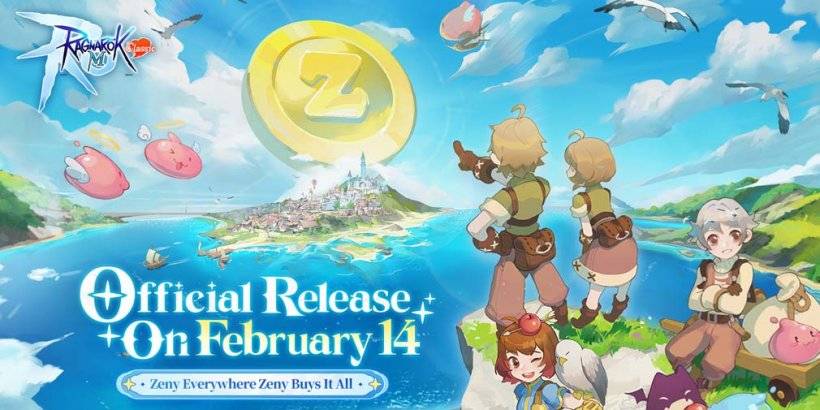Registro de baliza negra y pedido anticipado
- By Harper
- Feb 19,2025
¡Desbloquee el poder de la traducción incorporada de Google Chrome!
Esta guía proporciona un tutorial paso a paso sobre cómo traducir sin esfuerzo las páginas web utilizando Google Chrome. Aprenda a traducir páginas completas, texto seleccionado y personalizar su configuración de traducción para una experiencia de navegación multilingüe perfecta.
Paso 1: Acceder al menú Configuración
Localice y haga clic en el icono del menú Chrome (generalmente tres puntos verticales o tres líneas horizontales) en la esquina superior derecha de la ventana de su navegador.

Paso 2: navegar a la configuración
En el menú desplegable, seleccione la opción "Configuración". Esto abrirá la página de configuración de Chrome.

Paso 3: Localización de la configuración de traducción
En la parte superior de la página de configuración, encontrará una barra de búsqueda. Ingrese "Traducir" o "idioma" para encontrar rápidamente la configuración relevante.
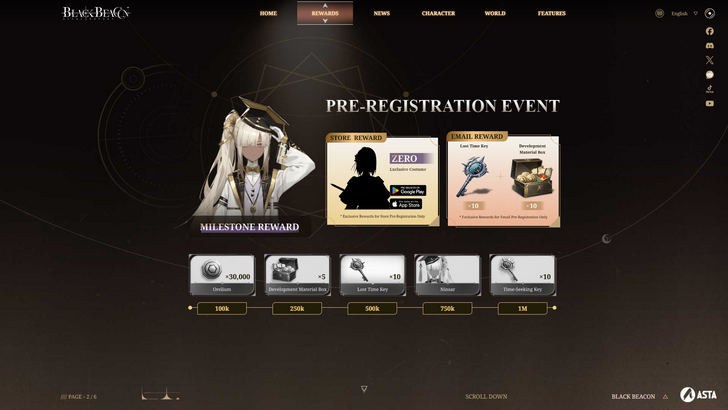
Paso 4: Acceso a la configuración del idioma
Verá una opción para "idiomas" o "servicios de traducción". Haga clic en esta opción.
Paso 5: Administración de idiomas
En la configuración del idioma, encontrará un menú desplegable que enumera los idiomas admitidos por Chrome. Haga clic en "Agregar idiomas" para agregar nuevos idiomas o administrar los existentes.
Paso 6: Habilitación de traducción automática
De manera crucial, asegúrese de que la opción de "ofrecer traducir páginas que no estén en un idioma que lea" está habilitada. Esto le pedirá a Chrome que ofrezca automáticamente la traducción para páginas en idiomas distintos de su idioma de navegador predeterminado.
Siguiendo estos pasos, podrá aprovechar el poder de las características de traducción de Google Chrome y explorar la web con facilidad, independientemente del lenguaje.